1. 概述
1.1 功能简介
树状参数组件是以树形结构展示选项,可以分别传递各个树节点的值进行参数赋值。
树状参数组件通常结合自循环列使用,自循环列设置方法请参考自服务数据集> 自循环列。
1.2 应用场景
存在一个本身带有层级关系的数据,例如origin有三个层级:“市场级别-市场分布-省份”,制作时想要对市场级别、市场分布、省份同时或单独进行展示,可以使用树状参数。
数据结构如下:
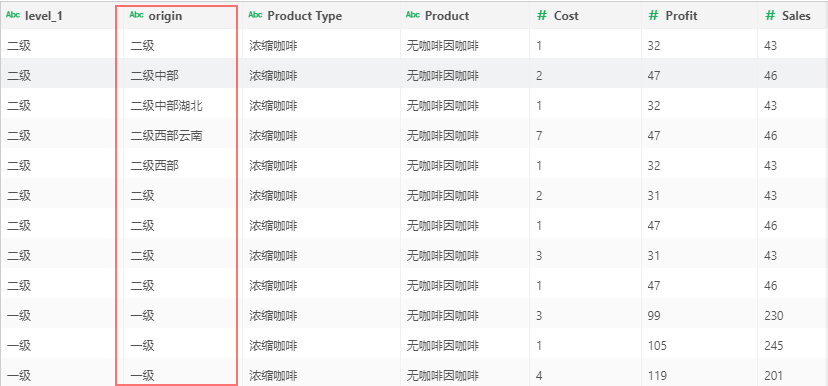
2. 操作步骤
1)新建一个报告,创建一个柱状图,绑定“origin”“Profit_总和”,如下图:
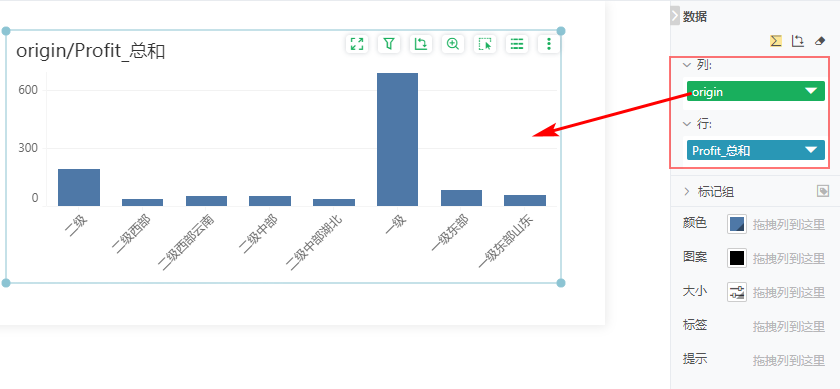
2)添加树状参数组件,从组件区域拖拽树状参数组件到画布中。

3)按层级长度2处理“origin”列为自循环列,自循环列配置如下图:
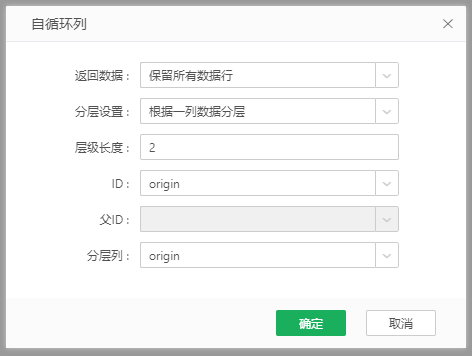
生成3个层级的数据,如下图:
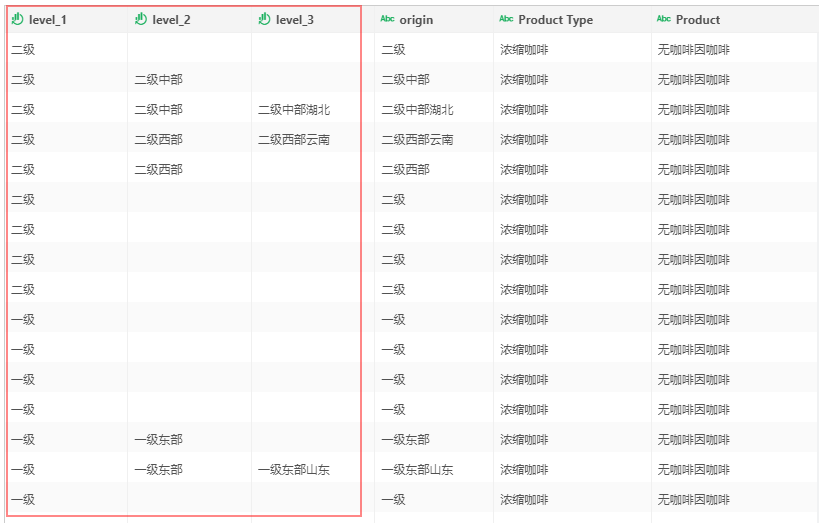
将这3列数据绑定到树状参数,如下图。
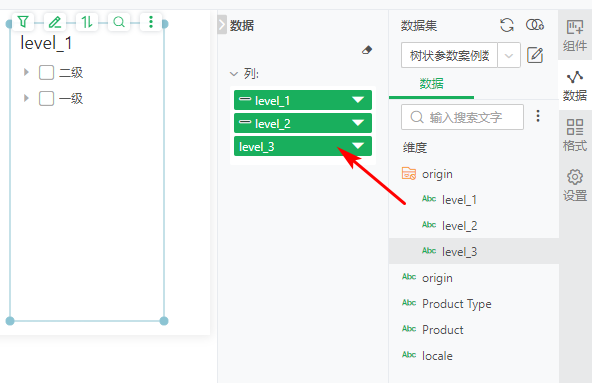
如需了解绑定数据的更多信息,详情请参考组件操作与设置 > 绑定字段、移除字段。
➢说明:
请绑定自循环列level1、level2、level3,而不是原始列“origin”,以确保选项为树状展示。
4)编辑参数组件,具体设置如下:
a)点击右侧的【设置】,布局设置:布局选中“下拉列表”,勾选上“内容自适应”。
b)选项设置选项选中“多选”,勾选上“改变时提交”、“选中值置顶”,即保持默认设置。
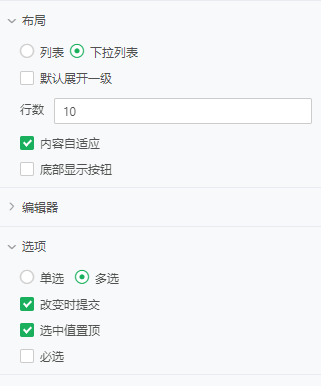
如需了解更多组件设置,详情请可参考树状参数 > 功能说明 。
5)给柱状图设置过滤条件,过滤设置如下:
选中柱状图组件,点击右上角“添加过滤”设置过滤条件:origin是其中一个[?{树状参数1}],如下图:
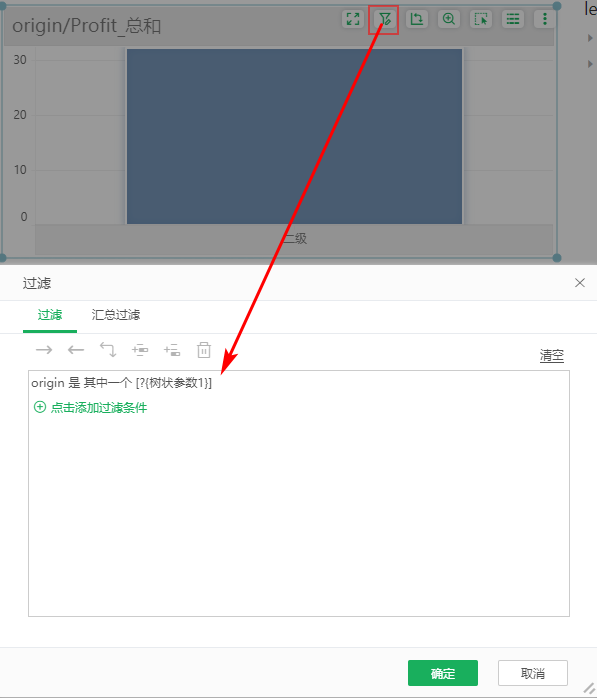
6)保存报告,点击页面右上角的“保存”按钮,在保存弹框中设置文件名称即可。如需了解报告保存的更多信息,详情请参考报告操作与设置 > 保存、另存为、自动保存。
7) 预览查看参数筛选效果。
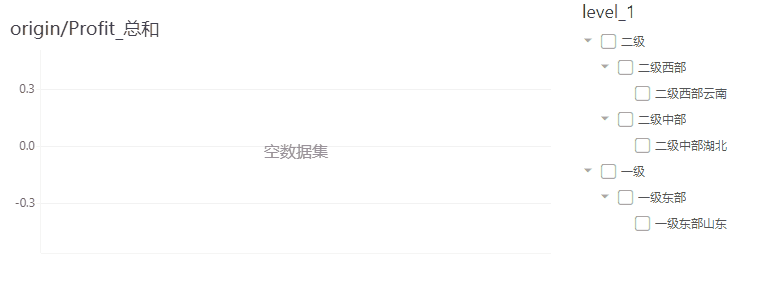
3.1 布局
布局设置详细说明可参考下拉列表过滤 > 功能说明 > 布局 。
3.2 选项
选项设置说明可参考下拉列表过滤 > 功能说明 > 选项和树状过滤 > 功能说明 > 选项。
3.3 编辑器
【必填】默认不勾选,数据填报时,若勾选了“必填”,必须选择了值才能提交。
3.4 格式
您还可以在右侧【格式】设置组件样式,包括文本、边框、背景色、透明度等,详情参考组件操作与设置 > 格式。